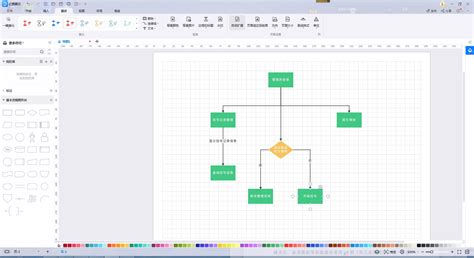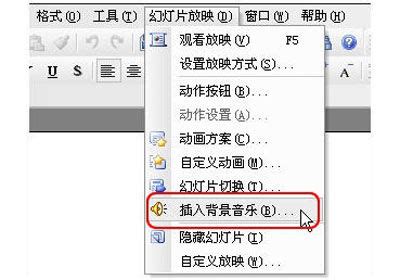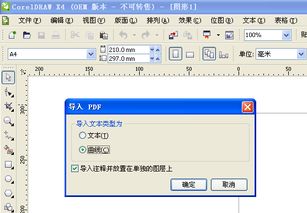WPS Office 2013 专业增强版详细安装指南
WPS Office 2013专业增强版是一款功能强大的办公软件套件,包含了WPS文字、WPS表格和WPS演示三大组件,适用于XP、Vista、Windows 7、Windows 8及Windows 10等多个操作系统。本文将详细介绍WPS Office 2013专业增强版的安装步骤,帮助用户顺利完成安装,享受这款高效的办公软件。

一、安装前准备
在正式安装WPS Office 2013专业增强版之前,用户需要做好以下准备工作:

1. 下载安装包:用户可以通过可靠的下载链接获取WPS Office 2013专业增强版的安装包。推荐从官方渠道或可信的网站下载,以确保安装包的安全性和完整性。

2. 关闭杀毒软件:在安装过程中,为了避免杀毒软件误拦截安装程序的部分功能,建议先关闭360、电脑管家等杀毒软件。
3. 管理员权限:为了顺利安装软件,建议使用具有管理员权限的账户进行操作。
二、下载并解压安装包
1. 下载步骤:
打开浏览器,访问提供WPS Office 2013专业增强版下载链接的页面。
点击下载链接,开始下载安装包。建议将安装包下载到英文路径的文件夹下,避免安装过程中出现路径错误。
2. 解压安装包:
下载完成后,找到安装包文件,通常是`.exe`格式的可执行文件,如`WPS Office ProPlus_9.1.0.4940.exe`或`WPS2013ProPlus_normal.exe`。
右击安装包文件,选择“解压到当前文件夹”或使用压缩软件解压到指定位置。
三、安装WPS Office 2013专业增强版
1. 启动安装程序:
找到解压后的安装程序文件,双击启动。如果提示“以管理员身份运行”,则右击文件并选择“以管理员身份运行”。
2. 接受许可协议:
安装程序启动后,会弹出许可协议对话框。仔细阅读许可协议,确保同意其中的条款后,勾选“我接受许可证协议中的条款”或类似的选项,然后点击“下一步”。
3. 选择安装组件:
在接下来的界面中,用户可以选择要安装的组件。WPS Office 2013专业增强版包含WPS文字、WPS表格和WPS演示三大组件。通常情况下,建议勾选所有组件进行安装,以确保功能的完整性。
勾选完毕后,点击“下一步”。
4. 选择安装位置:
安装程序会默认将软件安装在C盘。如果希望将软件安装在其他盘符,可以点击“浏览”按钮,选择目标安装路径。
确认安装路径后,勾选“已阅读并同意”选项,然后点击“立即安装”。
5. 开始安装:
点击“安装”按钮后,安装程序会开始复制文件并进行安装。这个过程可能需要一段时间,请耐心等待。
6. 选择界面风格:
安装完成后,安装程序会提示用户选择界面风格。WPS Office 2013提供了多种界面风格供用户选择,如2013素雅黑、2013清新蓝、2012风格和经典风格。
选择自己喜欢的界面风格后,点击“下一步”。
7. 完成安装:
最后,安装程序会弹出“安装完成”对话框。用户可以根据需要选择设置选项,如勾选“运行WPS Office 2013”以在安装完成后立即启动软件。
点击“关闭”按钮,完成整个安装操作。
四、启动WPS Office 2013专业增强版
1. 桌面图标:
安装完成后,桌面上会出现WPS Office 2013的图标。双击图标即可启动软件。
2. 开始菜单:
用户也可以通过开始菜单中的WPS Office 2013文件夹启动相应的组件。在开始菜单中找到WPS Office 2013文件夹,点击对应组件的图标即可启动。
五、首次使用设置
1. 用户信息:
首次启动WPS Office 2013时,软件可能会提示输入用户信息。用户可以根据需要填写,也可以直接点击“确定”跳过。
2. 功能配置:
进入软件后,用户可以根据自己的使用习惯进行功能配置。例如,调整工具栏布局、设置默认文件格式、配置自动保存等。
3. 激活软件:
如果用户安装的是需要激活的版本,在安装完成后可能会提示进行激活操作。根据软件提示,输入产品序列号或进行在线激活,以确保软件的正常使用。
六、常见问题及解决方法
1. 安装失败:
- 上一篇: 空姐级丝巾系法:优雅与专业的完美融合
- 下一篇: LOL无限大乱斗:嘉文四世非主流出装攻略
-
 掌握下载安装WPS Office 2013的简易步骤资讯攻略11-25
掌握下载安装WPS Office 2013的简易步骤资讯攻略11-25 -
 Office 2013 安装与合法激活指南资讯攻略12-08
Office 2013 安装与合法激活指南资讯攻略12-08 -
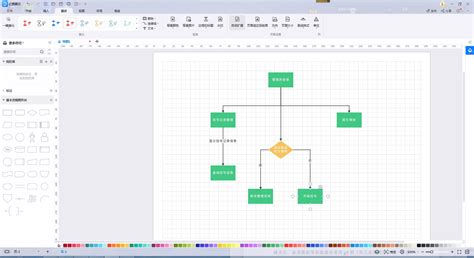 轻松掌握:WPS文字中流程图制作技巧资讯攻略12-09
轻松掌握:WPS文字中流程图制作技巧资讯攻略12-09 -
 如何将WPS中的PPT转换为Office 2003格式的PPT?资讯攻略01-16
如何将WPS中的PPT转换为Office 2003格式的PPT?资讯攻略01-16 -
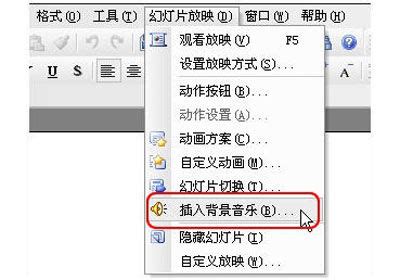 轻松学会:在WPS幻灯片中添加动人背景音乐的技巧资讯攻略01-20
轻松学会:在WPS幻灯片中添加动人背景音乐的技巧资讯攻略01-20 -
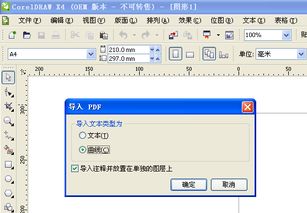 如何将图片转换成PDF格式使用WPS软件?资讯攻略11-05
如何将图片转换成PDF格式使用WPS软件?资讯攻略11-05